Uma vez que o que o conteúdo da sua seção esteja conectado, na janela Definições, pode filtrar o conteúdo para criar várias sub-secções com categorias diferentes.
1. Vá ao menu Construtor > Seções, selecione a seção do seu conteúdo e escolhe Configurações.
2. Crie as categorias (max. 32 carateres) segundo as quais pretende filtrar o seu conteúdo.
3. Complete o processo, clicando no sinal "+" para adicionar outras.
4. No menu suspenso, você pode selecionar a forma como sue conteúdo é ordenado (por data de publicação, ordem alfabética, etc.)
5. Não esqueça de salvar, clicando no botão verde na parte inferior da página.
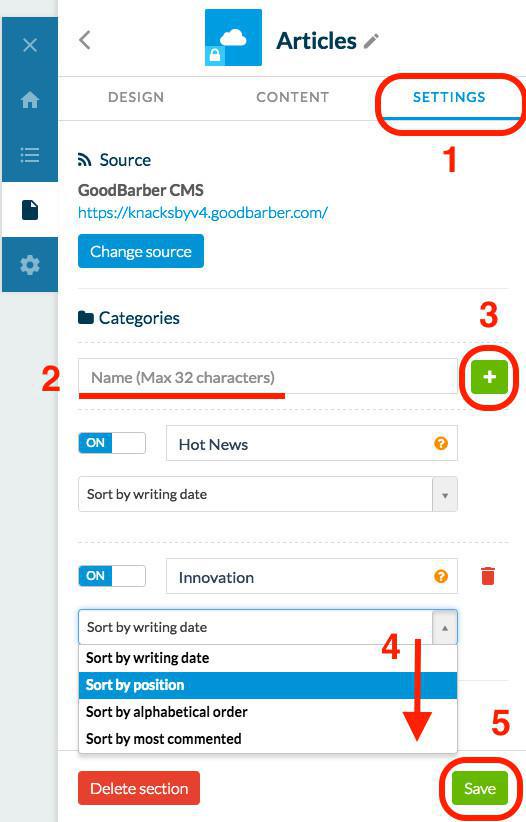
1. Vá ao menu Construtor > Seções, selecione a seção do seu conteúdo e escolhe Configurações.
2. Crie as categorias (max. 32 carateres) segundo as quais pretende filtrar o seu conteúdo.
3. Complete o processo, clicando no sinal "+" para adicionar outras.
4. No menu suspenso, você pode selecionar a forma como sue conteúdo é ordenado (por data de publicação, ordem alfabética, etc.)
5. Não esqueça de salvar, clicando no botão verde na parte inferior da página.
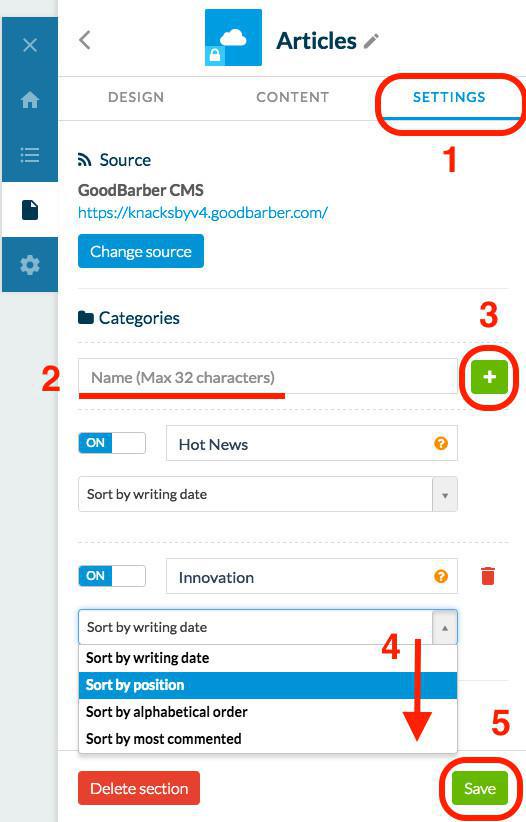
Um filtro
Adicionar um filtro vai criar um menu com o conteúdo desta categoria apenas: os conteúdos da lista serão apenas os da categoria em específico.
Mais de um filtro
Se você adicionar mais de um filtro, o menu será filtrado com todas estas categorias e um pequeno ícone de "ficheiro" vai aparecer para mostrar os filtros disponíveis nesta secção.
Diversas secções filtradas por categorias
Se quiser criar um acesso direto ao conteúdo dos filtros, você deve criar apenas seções. Para tal, adicione as secções necessárias, e selecione apenas um filtro (a categoria de filtros que queira) na secção Definições.
Modo apresentação
Para editar o modo de apresentação, acesse o menu Seções > Design > Categorias > Template.
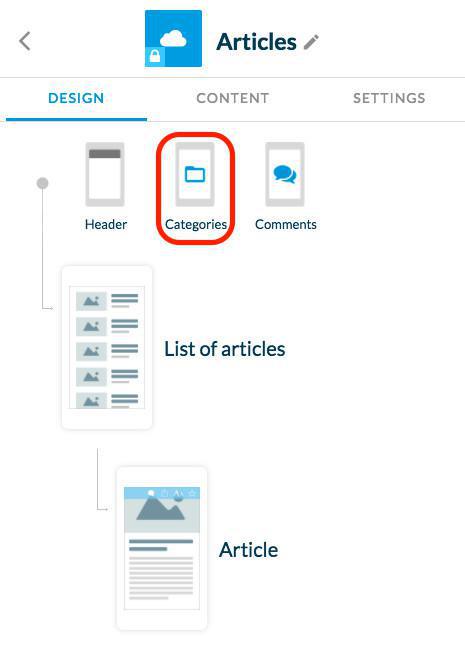
Existem 3 modos diferentes de apresentação para os filtros:
- Dropdown: insere uma lista dropdown por baixo da barra de navegação, onde são mostrados os filtros da seção, quando carrega sobre a mesma.
- Circle Band: insere uma barra giratória por baixo da barra de navegação, contendo os filtros da seção).
- Pager: adiciona um paginador na barra de navegação. Cada filtro de seção = uma página. Deve selecionar outra página para ver outro filtro.
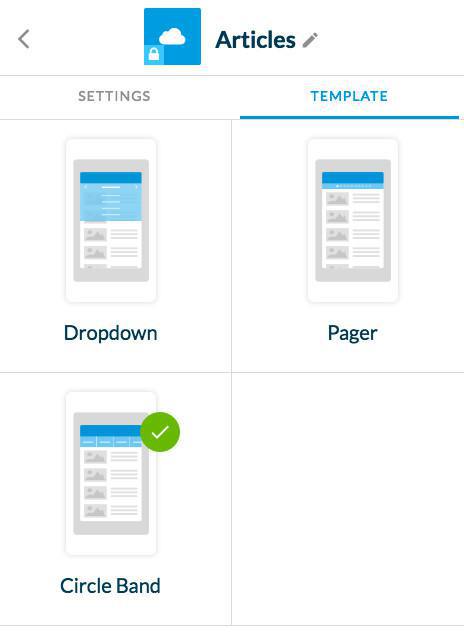
- Dropdown: insere uma lista dropdown por baixo da barra de navegação, onde são mostrados os filtros da seção, quando carrega sobre a mesma.
- Circle Band: insere uma barra giratória por baixo da barra de navegação, contendo os filtros da seção).
- Pager: adiciona um paginador na barra de navegação. Cada filtro de seção = uma página. Deve selecionar outra página para ver outro filtro.
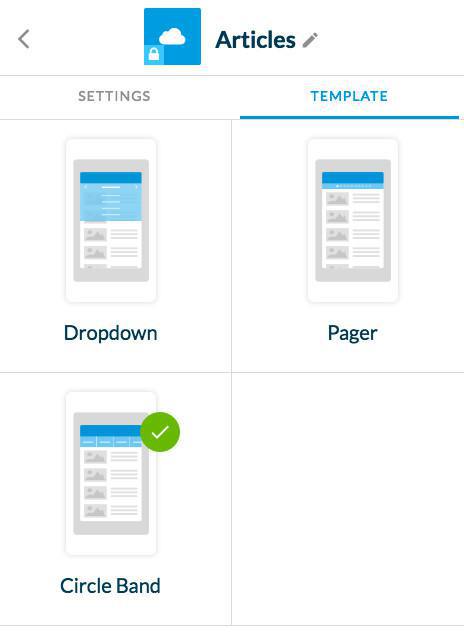
Nota: Nem todo o conteúdo é possível de filtrar, dado que nem todas as fontes de conteúdo têm categorias (exemplo: Facebook, RSS, etc...)

